-목차-
1. DNS
2. 실습

1. DNS
- Domain Name System (Server,service)
- protocol :
udp - 평상시
tcp - 영역 전송(zone transfer, 전송데이터가 512byte를 넘어갈 때 (root dns 13대 이유)
- port : 53
- URL을 IP Address로 변환
- 1차 dns, 2차 dns 순서로 확인

2. 실습
2-1. dns에 있어서 필요한 패키지를 설치해줍니다.

2-2. 설치가 완료되면 named.conf 파일을 열어줍니다.

2-3. 13번째 줄과 21번째 줄을 any;로 변경해줍니다.
13번째 줄은 53번 port로 오는 어떠한것이든 듣는다는 뜻이고, 21번째 줄은 어떠한 곳에서 오는 쿼리든 허용하겠다는 뜻입니다.

2-4. 도메인 생성을 위해 named.rfc112.zones 파일을 열어줍니다.

2-5. 19행에서 23행까지 복사하여 파일의 맨 끝에 추가합니다.

2-6. 정방향 설정
zone "xinyub.xyz" IN { //추가하고싶은 도메인
type master; // 타입은 master(주서버)와 slave(보조서버)
file "xinyub.xyz"; //파일이름
allow-update {none;}; //업데이트 허가 요청
}

2-7. zone 파일을 만들기 위해 named.localhost를 정방향 파일 이름으로 복사를 해줍니다.

2-8. 수정 할 때 끝에 . 붙히는거 잊지 않도록 합니다.
TTL : TIme To Live. 데이터가 유지 될 수 있는 시간 (1일)
@ ns1.xinyub.xyz : 이 도메인을 기본 도메인으로 사용하겠다 선언
IN : 인터넷
SOA : Start Of Authority. 인증 시작
serial : 데이터버전 수정 횟수
refresh : 2차 nameserver가 1차 nameserver 재조회 하는 시간
retry : refresh가 안될 경우 다시 재조회
expire : 만료기간
minimum : 최소 유지 기간
A : 호스트 레코드
PTR : A의 역방향 레코드

2-9. 방금 생성한 zone파일에 대해 others에 대한 읽기 권한 부여해줍니다.

2-10. 방화벽 설정해줍니다.

2-11. 방화벽 설정해줍니다.

2-12. 설정을 마치고 가상머신 윈11 cmd창에서 nslookup을 친 결과입니다.

2-13. 역방향 설정을 위해 다시 named.rfc112.zones 파일을 열어줍니다.

2-14. 이번에는 37행에서 41행을 마지막에 복사하여 사용하겠습니다.
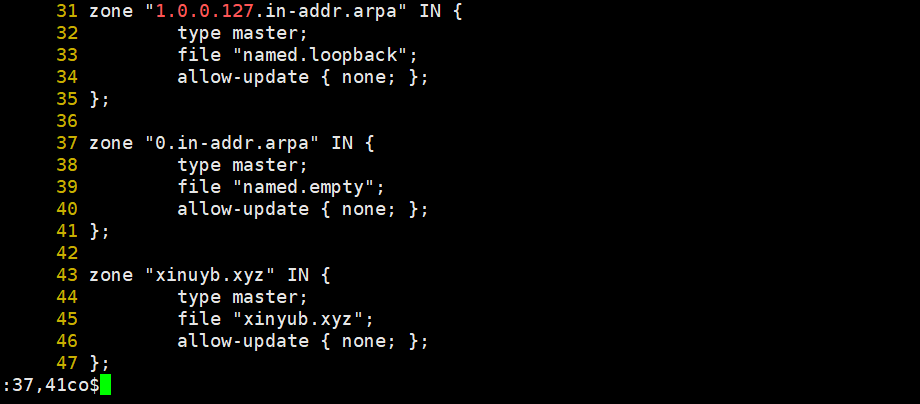
2-15. 여기서 주의해야 할 점은 IP를 입력하실때 거꾸로 입력하시면 됩니다. 저는 10.0.0.11을 사용하고 있기때문에 0.0.0.10을 입력해 주었습니다. 만약 IP가 192.168.63.1이라면 63.168.192만 입력해주시면 됩니다.

2-16. 역방향 설정을 위해 named.loopback을 2-15에서 만든 파일의 이름과 동일하게 복사해줍니다.

2-17. 역방향 파일 수정해줍니다.

2-18. 마찬가지로 파일 읽기 권한을 부여해줍니다.

2-19. 역방향 결과

'IT > Linux' 카테고리의 다른 글
| 리눅스_WEB_VirtualHost(가상호스트) (0) | 2022.04.21 |
|---|---|
| 리눅스_DNS master&slave, webserver (0) | 2022.04.19 |
| 리눅스_FTP_Passive mode 예제_Filezila, wireshark (0) | 2022.04.14 |
| 리눅스_FTP_예제 풀이 (0) | 2022.04.14 |
| 리눅스_FTP_vsftpd, vsftpd.conf, firewall-cmd, ftp 기본 명령어 (0) | 2022.04.14 |